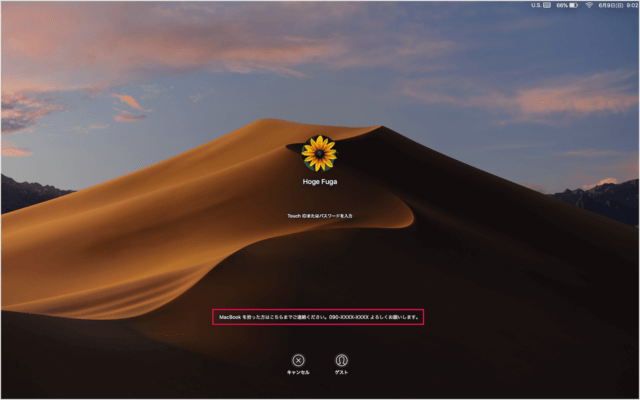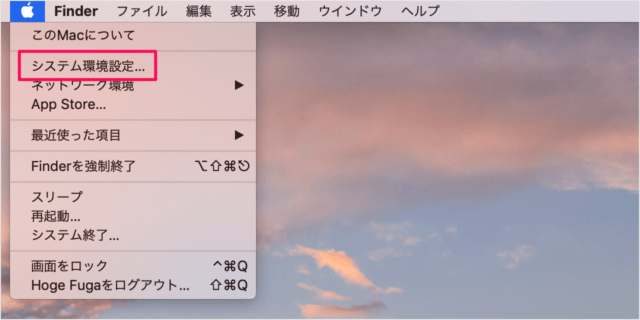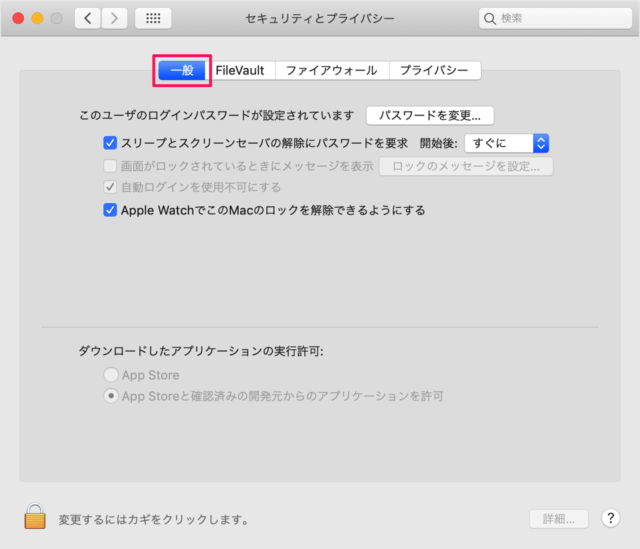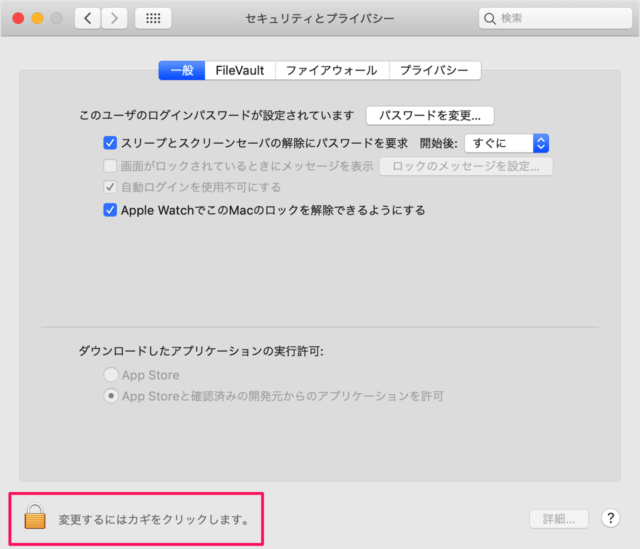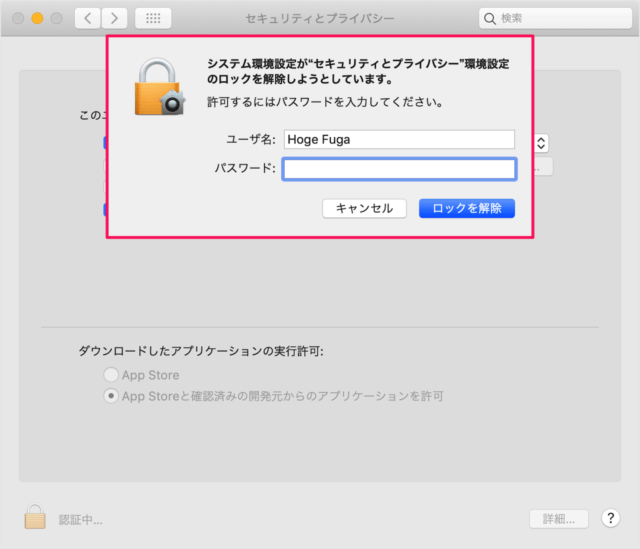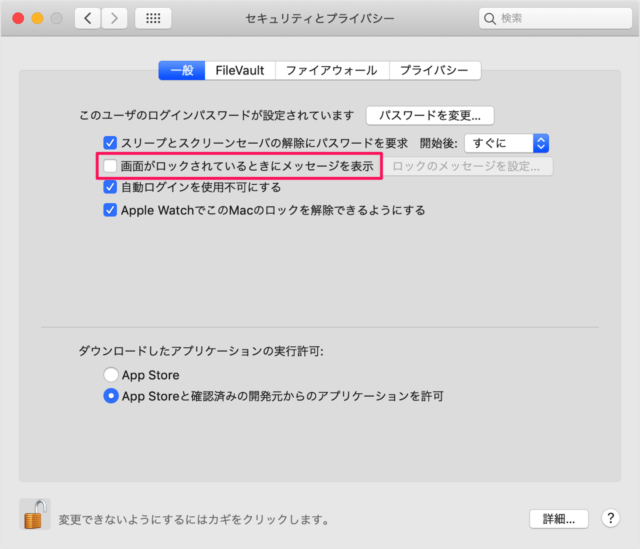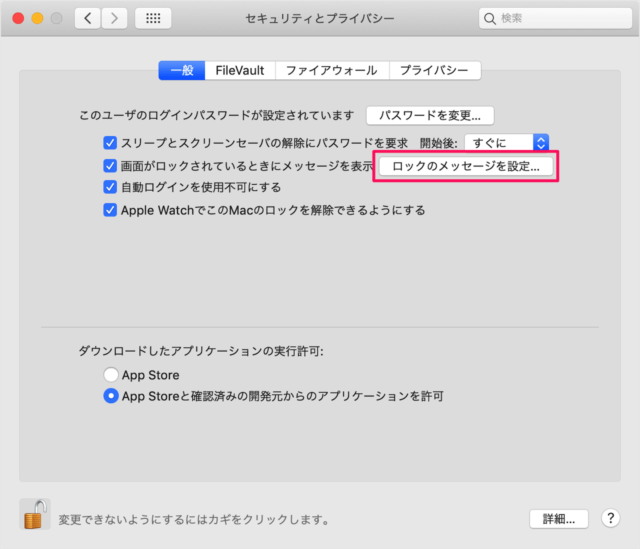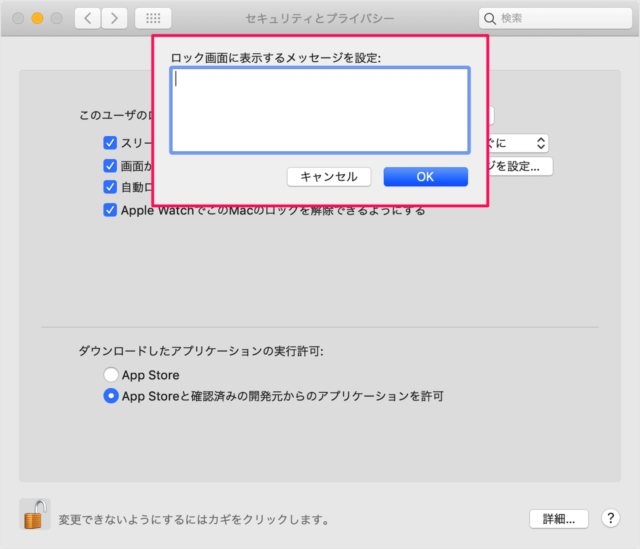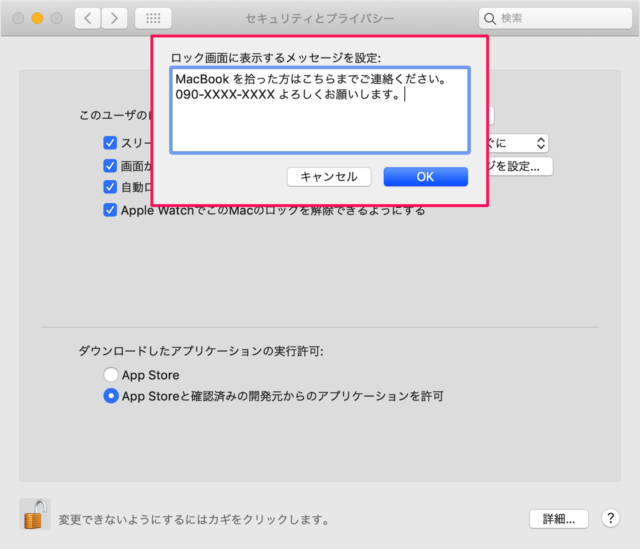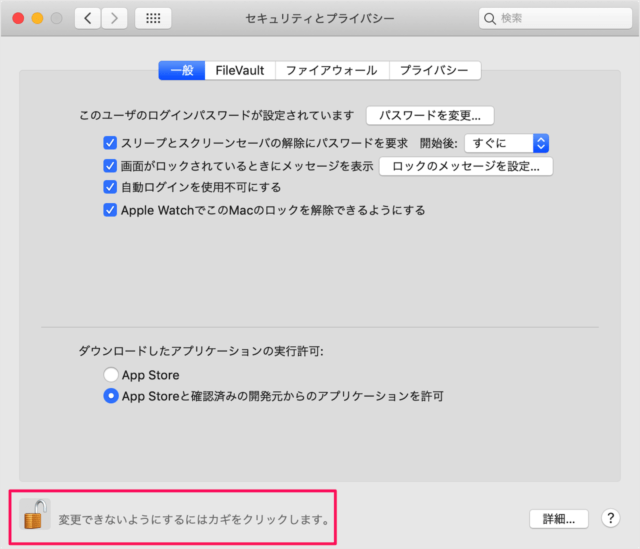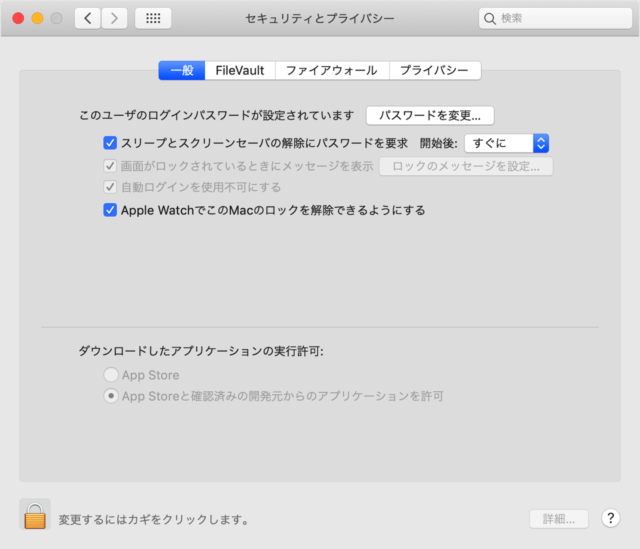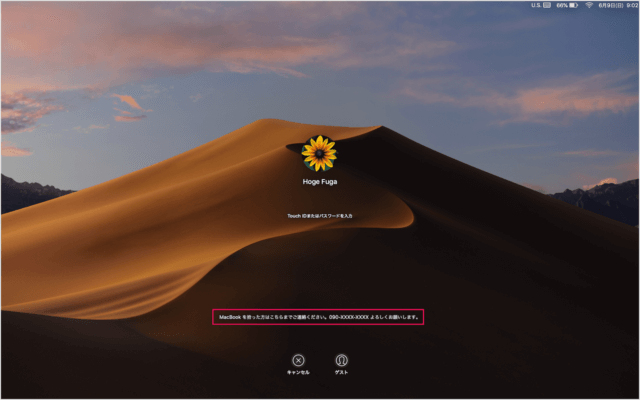目次
Mac のロック画面にメッセージを表示する方法を紹介します。
Mac のロック画面には
MacBook を紛失した際に備えた連絡先の表示、あるいは自分へのメモなど……
便利な機能なので、使い方を覚えておきましょう。
Mac のロック画面にメッセージを表示する
それでは実際に設定してみましょう。
「セキュリティとプライバシー」をクリックします。
上部タブ「一般」をクリックし
すると、ポップアップが表示されるので「パスワード」を入力し、「ロックを解除」しましょう。
- 画面がロックされているときにメッセージを表示
にチェックを入れ
すると、「ロック画面に表示するメッセージを設定」というポップアップが表示されるので
設定が終わったら、画面左下の「錠前(カギ)」をクリックします。
ロック画面をみてみると……